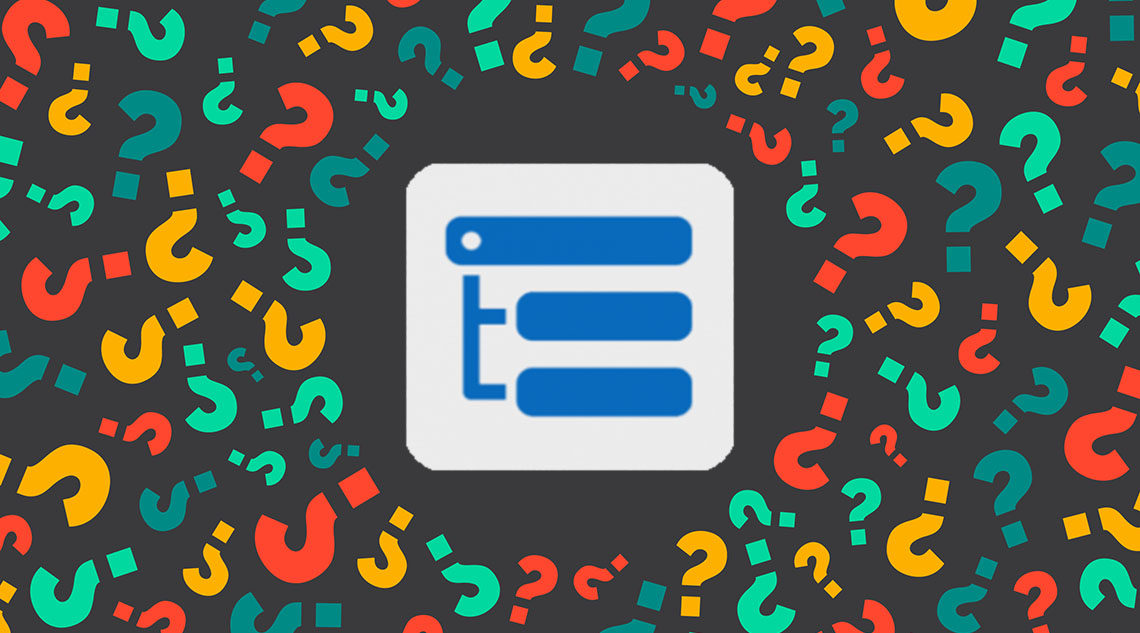
Вы хотите создать дочернюю страницу на своем сайте? Страницы в WordPress могут быть автономными или иерархическими, что означает, что страница может иметь свои собственные подстраницы, также известные как дочерние страницы. В этой статье мы покажем вам, как легко создать дочернюю страницу в WordPress для лучшей организации ваших страниц.^
Что такое дочерняя страница в WordPress?
Страницы и сообщения – это два типа содержимого по умолчанию в WordPress. Чтобы узнать больше, посмотрите наше руководство по разнице между сообщениями и страницами в WordPress.
Сообщения являются частью блога и отображаются в обратном хронологическом порядке (сначала новые записи). Они обычно организованы с категориями и тегами.
Страницы являются одноразовым или автономным контентом, который не является частью блога. Например, страница «О нас» или «Связаться с нами». Они могут быть иерархическими, что означает, что вы можете организовать их с родительскими и дочерними страницами.
Как правило, бизнес-сайты используют страницы для построения структуры сайта. Таким образом, они могут создать сайт, не создавая блог. Те, кто хочет добавить блог в свою стратегию контент-маркетинга, могут сделать это, просто создав отдельную страницу блога.
Однако, если у вас слишком много страниц, их становится трудно организовать. Именно здесь появляются дочерние страницы. Вы можете создать более широкую страницу как «Родитель», а затем добавить дочерние страницы, чтобы лучше организовать структуру и макет вашего сайта.^
Например, родительская страница под названием «О нас» может содержать членов команды, историю, карьеру и другие страницы в качестве дочерних страниц.
Любая дочерняя страница также может иметь свои собственные дочерние страницы и так далее. Таким образом, вы можете построить отношения между вашими страницами и создать правильную структуру сайта.
При этом давайте посмотрим, как легко создать дочернюю страницу в WordPress.
Как создать дочернюю страницу?
Чтобы создать дочернюю страницу, вам понадобится родительская страница. Если у вас уже есть страница, которую вы хотели бы использовать в качестве родителя, тогда вам пора.
Просто перейдите на Страницы »Добавить новую, чтобы создать новую страницу или отредактировать существующую страницу в вашей административной области WordPress. Справа вы увидите поле Атрибуты страницы с раскрывающимся списком Родитель.^
В раскрывающемся списке «Родитель» вы увидите список всех страниц вашего сайта. По умолчанию для него установлено значение «Нет родителя», что означает, что эта страница является отдельной страницей без связи. Вам нужно выбрать страницу, которую вы хотите использовать в качестве родителя из выпадающего меню.
После этого вы можете просто сохранить изменения. Вы можете повторить этот процесс, чтобы создать больше дочерних страниц.
Чтобы просмотреть дочерние страницы, вы можете перейти на страницу «Страницы» Все страницы »в админке WordPress. Вы увидите дочерние страницы в списке под родительской страницей с префиксом -.^
Затем вы можете добавить свои дочерние страницы в навигационное меню вашего веб-сайта в качестве элементов подменю.^
Опытные пользователи могут использовать другие методы для автоматического отображения списка дочерних страниц родительской страницы в виджетах боковой панели WordPress или шаблонах тем.
Мы надеемся, что эта статья помогла вам узнать, как создать дочернюю страницу в WordPress. Вы также можете ознакомиться с нашим полным руководством о том, как преобразовать категории WordPress в пользовательские таксономии для сортировки контента на вашем сайте.
Если вам понравилась эта статья, пожалуйста, подпишитесь на наш канал YouTube для видеоуроков WordPress. Вы также можете найти нас в Twitter и Facebook.


